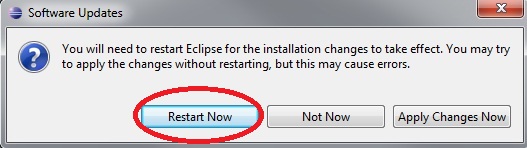Installation des Subclipse Plugins für Eclipse
- Starten Sie das Program Eclipse.
Wenn Sie nach einem "Workbench" gefragt werden, klicken Sie einfach auf "Weiter".
- Im Hauptmenü "Help" wählen Sie den Eintrag "Install New Software" aus
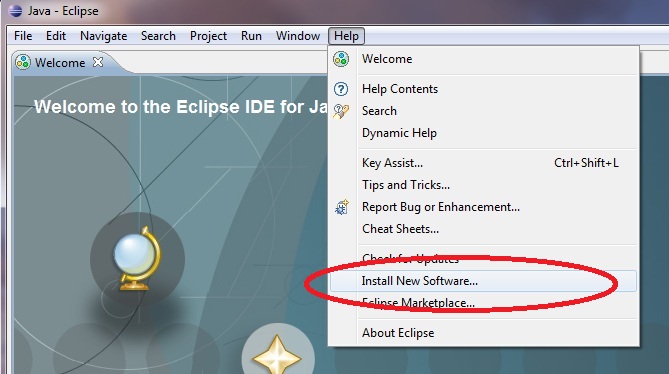
- Es erscheint der Dialog "Install". Klicken Sie auf den Knopf "Add", der sich im oben/rechten Viertel des Fensters befindet.
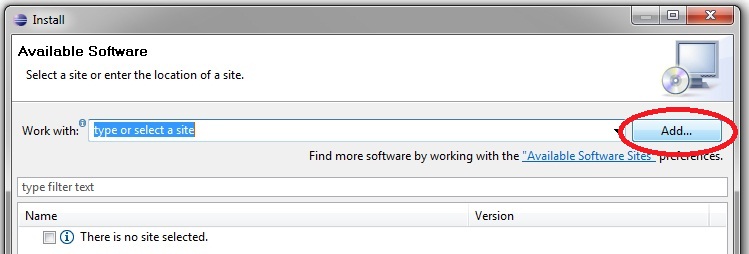
- Es erscheint der Dialog "Add Repository" (http://subclipse.tigris.org/update_1.8.x). Füllen Sie beide Textfelder wie angegeben aus. Drücken Sie dann auf "OK".
Das anschließende Laden der Daten über das Internet kann etwas länger dauern; 1-2 Minuten sind normal.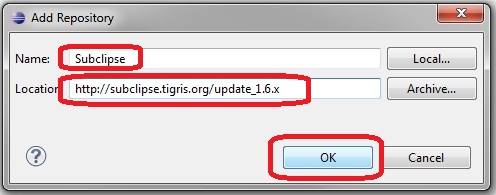
- Wählen Sie das Paket "Subclipse" aus und drücken Sie den Knopf "Next".
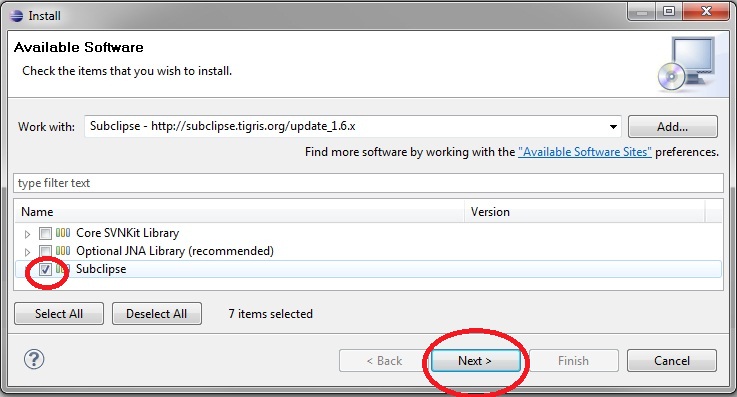
- Akzeptieren Sie die Lizenzbedingungen für dieses Programm. Drücken Sie dann auf "Finish"
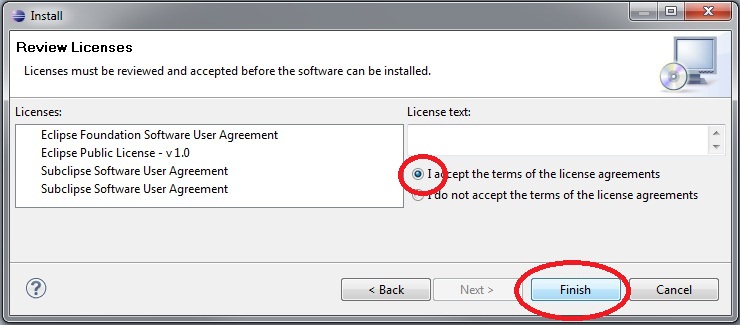
- Nun wird die Software Installiert.
Während nun die Software installiert wird, zweigt ein kleines Fenster den Fortschritt des Geschehens an.
Das Laden der Daten über das Internet und das Installieren auf Ihrem Rechner kann etwas länger dauern. 2-3 Minuten sind normal.
In Abhängigkeit von den Sicherheitseinstellungen auf Ihrem Computer können Sie zwischendurch gefragt werden, ob Sie bestimmten Bestandteilen der neuen Software vertrauen.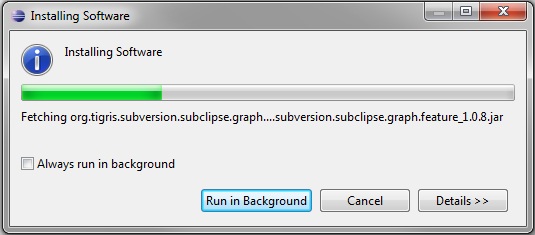
- Am Ende wird Eclipse neu gestartet. Erst danach ist die neu installierte Software verfügbar.